Gebruiksaanwijzing SAMSUNG ML-2851ND
JeHandleiding biedt een gemeenschapsdienst van aandeel, archivering on line en van opzoeking van documentatie betreffende het gebruik van materialen of software : handleiding, gebruiksaanwijzing, installatiegids, technisch handboek… VERGEET NIET: ALTIJD DE HANDLEIDING LEZEN ALVORENS TE KOPEN!
Indien de inhoud van dit document met de handleiding overeenstemt, met de gebruiksaanwijzing, met de instructielijst, de installatielijst, of gebruikerslijst, met de handboek, met de montageschema of met de gids die u zoekt, aarzel niet die te teleladen. JeHandleiding laat u toe gemakkelijk toegang te hebben tot de informaties over de gebruiksaanwijzing SAMSUNG ML-2851ND. Wij hopen dat dit SAMSUNG ML-2851ND handleiding nut zal zijn voor jou.
JeHandleiding laat toe de gebruiksaanwijzing SAMSUNG ML-2851ND te teleladen.
U mag de volgende handleidingen teleladen die in verband staan met dit product :
Handleiding samenvatting: gebruikershandleiding SAMSUNG ML-2851ND
Uitgebreide gebruiksaanwijzingen staan in de gebruikershandleiding.
[. . . ] Deze gebruiksaanwijzing dient uitsluitend ter informatie. Alle informatie in deze handleiding kan zonder berichtgeving vooraf worden gewijzigd. Samsung Electronics is niet verantwoordelijk voor directe of indirecte schade die voortvloeit uit of verband houdt met het gebruik van deze gebruiksaanwijzing. © 2007 Samsung Electronics Co. , Ltd. [. . . ] Kies voor Gimp front-end "print" -> "Setup printer" en bewerk de opdrachtregelparameter. Wijzig nooit de parameters van een afdruktaak (via LPR GUI bijvoorbeeld) terwijl er een afdruktaak wordt uitgevoerd. Diverse versies van CUPS server breken de afdruktaak af als de afdrukopties worden gewijzigd en proberen vervolgens de taak vanaf het begin opnieuw uit te voeren. Aangezien Unified Linux Driver de MFP-poort tijdens het afdrukken blokkeert, blijft de poort geblokkeerd door het abrupte afbreken van de taak zodat de poort niet beschikbaar is voor volgende afdruktaken. Probeer de MFP-poort vrij te geven als deze situatie zich voordoet. De CUPS-versie (Common Unix Printing System) die wordt gedistribueerd met SuSE Linux 9. 2 (CUPS 1. 1. 21) heeft een probleem met het afdrukken via het "Internet Printing Protocol" (IPP). Gebruik "socket printing" in plaats van IPP of installeer een recentere versie van CUPS (CUPS 1. 1. 22 of een hogere versie).
Algemene Macintosh-problemen
Probleem De printer drukt het PDF-bestand niet goed af. Sommige delen van afbeeldingen, tekst of illustraties ontbreken. Remedie Het PDF-bestand en de Acrobatproducten zijn niet compatibel: Mogelijk kunt u het probleem oplossen door het PDF-bestand af te drukken als afbeelding. Schakel Afdrukken als afbeelding in de afdrukopties van Acrobat in.
Opmerking: een PDF-bestand als afbeelding afdrukken neemt meer tijd in beslag.
Het document is afgedrukt, maar de afdruktaak is niet verdwenen uit de wachtrij in Mac OS 10. 3. 2. Bepaalde letters worden niet normaal weergegeven tijdens het afdrukken van het voorblad. Upgrade uw Macintosh-besturingssysteem naar OS 10. 3. 3 of een hogere versie.
Dit komt omdat Mac OS het lettertype niet kan vinden bij het afdrukken van het voorblad. Alfanumerieke tekens, in het veld Billing Info, mogen alleen op het voorblad worden afgedrukt. Andere tekens worden onderbroken op de afdruk.
De foutmelding "Unable to open mfp port device file!" verschijnt als ik een document afdruk.
Bij het afdrukken van een document via het netwerk onder SuSE 9. 2 drukt de printer niet af.
9. 11
<Problemen oplossen>
10 Toebehoren installeren
Uw apparaat is een model met talrijke functies dat optimaal is afgestemd op het merendeel van uw afdrukbehoeften. Samsung is zich er echter van bewust dat elke gebruiker andere wensen heeft en biedt daarom verscheidene opties waarmee u de mogelijkheden van uw apparaat kunt uitbreiden. In dit hoofdstuk treft u de volgende onderwerpen aan: · · Voorzorgsmaatregelen bij de installatie van opties Een geheugenmodule installeren
2
Open het toegangspaneel tot de besturingskaart.
Voorzorgsmaatregelen bij de installatie van opties
Koppel het netsnoer los
Verwijder nooit het toegangspaneel tot de besturingskaart wanneer de stroom is ingeschakeld. Koppel steeds het netsnoer los wanneer u interne of externe opties installeert of verwijdert om het risico op een elektrische schok te vermijden. 3 4 Haal de nieuwe geheugenmodule uit de plastic verpakking. Houd de geheugenmodule vast bij de rand en breng de geheugenmodule op één lijn met de sleuf op een hoek van ongeveer 30 graden. Zorg dat de inkepingen van de module en de openingen van de sleuf in elkaar passen.
Ontlaad statische elektriciteit
De besturingskaart en interne toebehoren (netwerkinterfacekaart of geheugenmodule) zijn gevoelig voor statische elektriciteit. Voordat u interne toebehoren installeert of verwijdert, dient u de statische elektriciteit van uw lichaam te ontladen door een metalen voorwerp aan te raken, zoals de metalen achterplaat van een apparaat dat op een geaarde stroombron is aangesloten. Wanneer u voor het beëindigen van de installatie rondwandelt, herhaalt u deze procedure om nog eens statische elektriciteit te ontladen.
Opmerking
Een geheugenmodule installeren
Uw apparaat beschikt over een "dual in-line"-geheugenmodule (DIMM). [. . . ] Kies het gewenste aantal exemplaren en geef aan welke pagina's u wilt afdrukken. Klik op Print (Druk af) als u klaar bent met het instellen van de opties.
36
Uw printer gebruiken met een Macintosh
Graphics (Grafisch)
Op het tabblad Graphics (Grafisch) vindt u de opties Resolution (Kwaliteit). Selecteer Graphics (Grafisch) in de vervolgkeuzelijst Presets (Instellingen) om toegang te krijgen tot de grafische functies.
Printer Features (Printerfuncties)
Op dit tabblad vindt u opties waarmee u het type papier kunt selecteren en de afdrukkwaliteit kunt instellen. Kies Printer Features (Printerfuncties) in de vervolgkeuzelijst Presets (Instellingen) om toegang te krijgen tot de volgende functies.
· Resolution (Kwaliteit): U kunt de afdrukresolutie selecteren. [. . . ]
VOORWAARDEN VAN TELELADING VAN DE HANDLEIDING SAMSUNG ML-2851ND JeHandleiding biedt een gemeenschapsdienst van aandeel, archivering on line en van opzoeking van documentatie betreffende het gebruik van materialen of software : handleiding, gebruiksaanwijzing, installatiegids, technisch handboek… handleiding SAMSUNG ML-2851ND

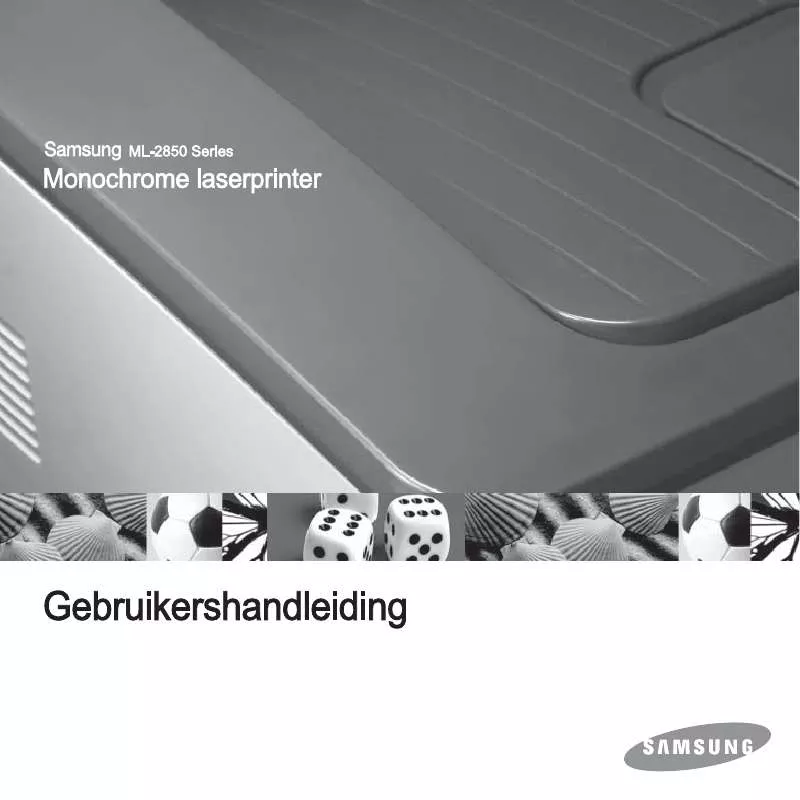
 SAMSUNG ML-2851ND UNIVERSAL PRINT DRIVER GUIDE (VER.1.00) (1127 ko)
SAMSUNG ML-2851ND UNIVERSAL PRINT DRIVER GUIDE (VER.1.00) (1127 ko)
 SAMSUNG ML-2851ND (6050 ko)
SAMSUNG ML-2851ND (6050 ko)
 SAMSUNG ML-2851ND OPEN SOURCE GUIDE (VER.1.01) (56 ko)
SAMSUNG ML-2851ND OPEN SOURCE GUIDE (VER.1.01) (56 ko)
 SAMSUNG ML-2851ND DOC(DECLARATION OF CONFORMITY) (55 ko)
SAMSUNG ML-2851ND DOC(DECLARATION OF CONFORMITY) (55 ko)
 SAMSUNG ML-2851ND UNIVERSAL PRINT DRIVER GUIDE (VER.1.00) (1085 ko)
SAMSUNG ML-2851ND UNIVERSAL PRINT DRIVER GUIDE (VER.1.00) (1085 ko)
